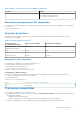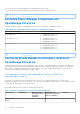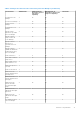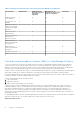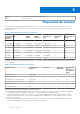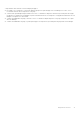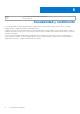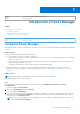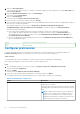Users Guide
Table Of Contents
- Dell EMC OpenManage Enterprise Power Manager Versión 2.0 Guía del usuario
- Tabla de contenido
- Introducción a OMIMSSC Power Manager
- Historial de revisión
- Novedades de esta versión
- Matriz de compatibilidad
- Requisitos de licencia
- Escalabilidad y rendimiento
- Introducción a Power Manager
- Crear un trabajo de detección de dispositivos
- Monitorear y administrar dispositivos Power Manager
- Administración de rack
- Administrar el centro de datos durante la reducción de la alimentación
- Acceso rápido a los datos de Power Manager
- Ver el historial de alimentación y térmico de los grupos de Power Manager
- Ver los 5 principales consumidores de energía
- Ver la relación entre los dispositivos detectados en OpenManage Enterprise y los dispositivos agregados a Power Manager
- Ver los 10 principales infractores de alimentación
- Ver de los 10 principales infractores de temperatura
- Ver los 10 principales racks infrautilizados para alimentación y espacio.
- Ver el margen de espacio y alimentación
- Mantener Power Manager
- Alertas
- Informes en Power Manager
- Actualizar Power Manager
- Preguntas frecuentes
- Solución de problemas
- Apéndice
- Otra información útil
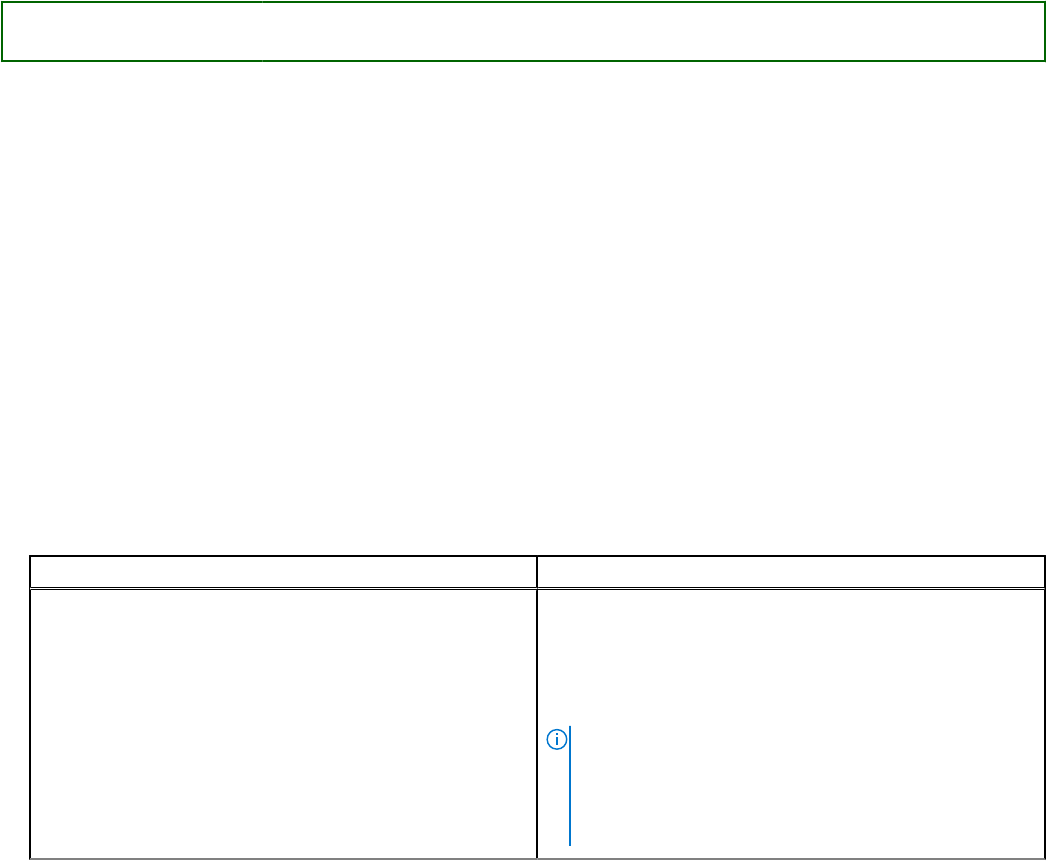
4. Haga clic en Descargar plug-in.
Se muestra el progreso de la descarga y, a continuación, se descarga el plug-in y el estado del plug-in se actualiza a Descargado en la
página Consola y plug-ins.
5. En la página Detalles de la instalación, haga clic en Instalar plug-in.
Se muestra la ventana Instalar plug-in.
6. Haga clic en Instalar plug-in.
Se muestra la ventana Contrato de licencia de usuario final.
7. Revise el acuerdo y, a continuación, haga clic en la opción Aceptar.
8. En la ventana de confirmación, aparecen detalles acerca de la cantidad de usuarios que iniciaron sesión en OpenManage Enterprise, las
tareas en curso y los trabajos programados.
Para confirmar la instalación, seleccione la opción Acepto que he capturado una instantánea del dispositivo
OpenManage Enterprise antes de realizar una acción de plug-in. A continuación, haga clic en Confirmar instalación.
Se muestra el estado de la instalación.
● Para ver de manera instantánea la lista más reciente de los dispositivos y grupos que forman parte de Power Manager
como resultado de cualquier cambio de licencia realizado en los dispositivos objetivo, haga clic en Ejecutar inventario en
OpenManage Enterprise y, a continuación, haga clic en la opción Actualizar las funcionalidades de Power Manager en la
página Dispositivos de Power Manager.
● Vea el conteo de dispositivos generales para alimentación en la sección Estadísticas de dispositivos de Power Manager del
panel de OpenManage Enterprise.
Identifier
GUID-A4D2D021-393E-409B-8555-8260A16C5495
Version 15
Status Translation Validated
Configurar preferencias
Los ajustes de la página le permiten recolectar datos de los dispositivos y los grupos agregados a Power Manager. Establezca los
Intervalos de muestreo según las recomendaciones de su centro de datos y monitoree sus dispositivos.
Sobre esta tarea
Si está iniciando sesión como Device Manager, solo podrá ver las preferencias configuradas por un administrador.
Para configurar las unidades y los intervalos de muestreo, realice los siguientes pasos:
Pasos
1. Inicie OpenManage Enterprise y, a continuación, haga clic en Plug-ins > Ajustes de > Administración de energía.
Se muestra la pestaña Configuración.
2. Haga clic en Editar.
Se muestra la ventana Editar preferencias dePower Manager.
3. Seleccione los valores para las opciones enumeradas y, a continuación, haga clic en Aplicar.
En la siguiente tabla se proporciona más información sobre los atributos que se muestran en Power Manager.
Tabla 8. Power Manager Configuración
Campo Descripción
Intervalo de recopilación de datos Seleccione la frecuencia con la que se recolectará información de
los dispositivos o los grupos.
Utilice los requisitos de su centro de datos, como tráfico de red y
criticidad de datos, para establecer el intervalo de recolección de
datos.
NOTA: Si estableció un intervalo de recolección de datos en
15 minutos y solo cuando el número de dispositivos que se
agregaron a Power Manager es mayor a 1000, el intervalo
cambiará automáticamente a 30 minutos. No puede volver a
cambiar este ajuste de 30 minutos a 15 minutos.
20 Introducción a Power Manager